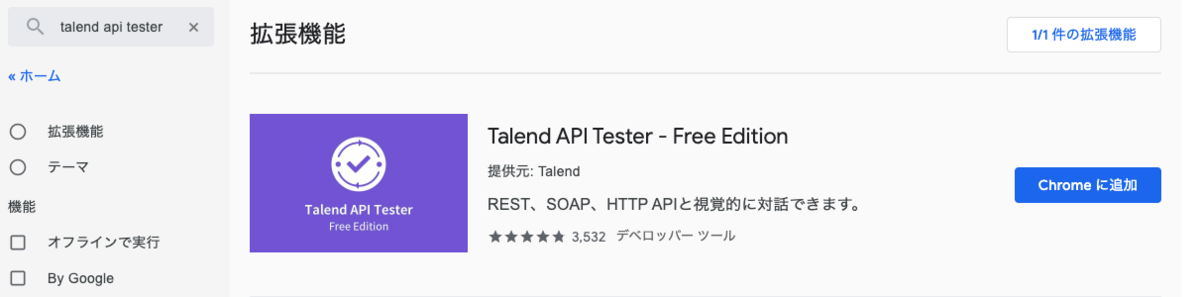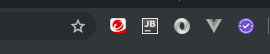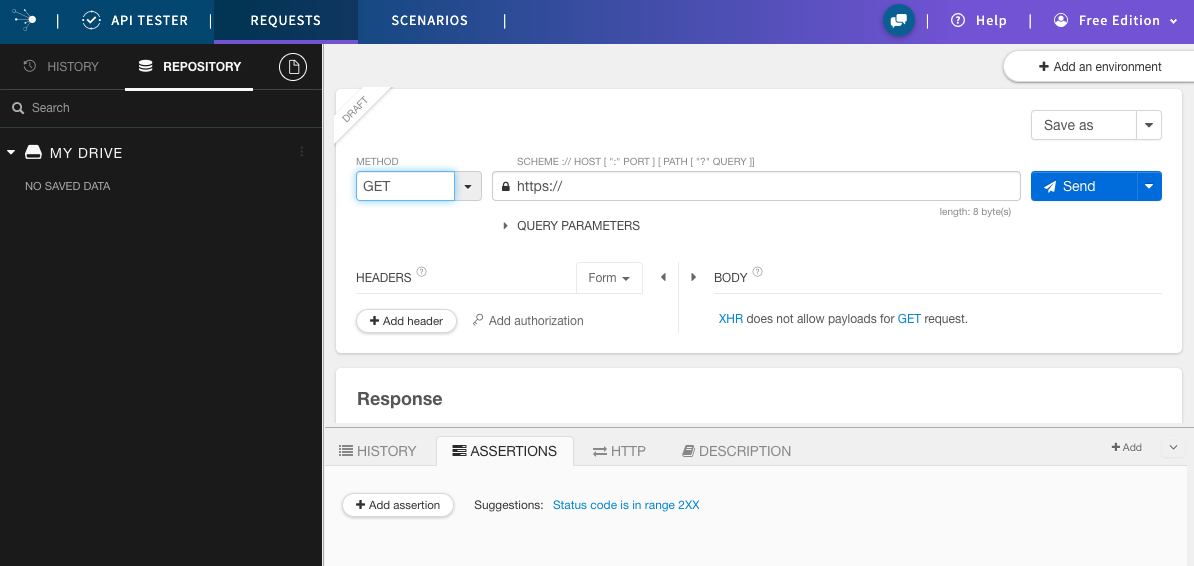SymPyをインストールする
成分に分数を含む行列の計算を試してみたかったので、Sympyを使ってみます。
$ pipenv install sympy
Pipenvを使ってJupyter Notebookをインストールする
PyCharmを起動します。
Welcome画面で、[ Create New Project ] をクリックします。
New Project画面が表示されます。
[ New environment using ] で、[ Pipenv ] を選択します。
[ Base interpreter ] で、[ /usr/local/bin/python3 ] を入力します。
[ Create ] ボタンをクリックします。
Project画面が表示されます。
Terminalを起動し、以下のコマンドを実行します。
$ pipenv install jupyter jupytext
以下のコマンドを実行し、~/.jupyter/jupyter_notebook_config.pyを作成します。
$ pipenv run jupyter notebook --generate-config
Jupytextを利用可能にします。
$ echo 'c.NotebookApp.contents_manager_class = "jupytext.TextFileContentsManager"' >> ~/.jupyter/jupyter_notebook_config.py
Jupyter NotebookとPythonスクリプトが連動するように設定します。
$echo 'c.ContentsManager.default_jupytext_formats = "ipynb,py"' >> ~/.jupyter/jupyter_notebook_config.py
numpyをインストールします。
$ pipenv install numpy
matplotlibをインストールします。
$ pipenv install matplotlib
Jupyter Notebookを起動します。
$ pipenv run jupyter notebook
Pipenvをインストールする
Homebrewを使って、Pipenvをインストールします。
$ brew update $ brew install pipenv
または、pipを使ってもインストールできます。
$ pip install pipenv
座標に点を表示する
plotメソッドを使って、座標に点を表示することができます。
plt.plot(x座標, y座標,marker = '点の形',color = '点の色',markersize = 点のサイズ)
座標に、(2, 1)と(4, 2)を表示します。
%matplotlib inline import numpy as np import matplotlib.pyplot as plt plt.plot(2, 1, marker='.') plt.plot(4, 2, marker='.') plt.xlim([0, 5]) plt.ylim([0, 5]) plt.xlabel("x", size=14) plt.ylabel("y", size=14) plt.grid() plt.show()
Jupyter Notebook をインストールする
pipを最新化します。
$ python -m pip install --upgrade pip
Jupyter Notebook をインストールします。
$ pip install jupyter
Jupyter Notebook を起動します。
$ jupyter notebook
pyenvを使ってインストールしたPythonでNo module named '_tkinter'となったとき
pyenvを使ってインストールしたPythonで、tkinterを使おうとしたとき、エラーとなりました。
import _tkinter # If this fails your Python may not be configured for Tk ModuleNotFoundError: No module named '_tkinter'
tkinterが自分の環境にインストールされているか調べてみました。
インストールされていないようなので、tkinterをインストールします。
$ python -m tkinter import _tkinter # If this fails your Python may not be configured for Tk ModuleNotFoundError: No module named '_tkinter'
home brewを使って、tcl-tkをインストールします。
$ brew install pyenv
pyenvがtcl-tkを使うように、python-buildスクリプトを修正します。
$ cd /usr/local/Cellar/pyenv/1.2.15/plugins/python-build/bin/python-build $ cp python-build python-build_original $ vi python-build
以下のように修正します。
【修正前】
$CONFIGURE_OPTS ${!PACKAGE_CONFIGURE_OPTS} "${!PACKAGE_CONFIGURE_OPTS_ARRAY}" || return 1
【修正後】
$CONFIGURE_OPTS --with-tcltk-includes='-I/usr/local/opt/tcl-tk/include' --with-tcltk-libs='-L/usr/local/opt/tcl-tk/lib -ltcl8.6 -ltk8.6' ${!PACKAGE_CONFIGURE_OPTS} "${!PACKAGE_CONFIGURE_OPTS_ARRAY}" || return 1
pyenvを使って、Pythonをインストールします。
$ pyenv install 3.7.5 $ pyenv global
tkinterが使えるか、テストしてみます。
$ python -m tkinter -c 'tkinter._test()'
小さな画面が表示されれば、成功です。